Uusi Chromen käyttöliittymä on nyt käytössä. Päivitä selain versioon 69 ja voit käyttää sitä. Osa uudesta suunnittelusta edellyttää uuden välilehden sivun uudistamista. Nyt on kymmenen pikavalintapaikkaa ja pikkukuvien esikatselut ovat poissa. Ne on korvattu verkkosivustojen fiktioilla / kuvakkeilla. Jos et pidä uudesta mallista, voit poistaa sen käytöstä. Ennen kuin teet, sinun pitäisi antaa sille mahdollisuus, koska voit nyt muokata pikavalintaa Chromessa.
Muokkaa Chromen pikavalintaa
Avaa Uusi välilehti ja siirrä hiiren osoitin jonkin pikavalinta-sivuston päälle. Näet oikeassa yläkulmassa painikkeen, joka ei poista sitä kuin ennen. Klikkaa sitä.

Pieni ikkuna avautuu, jonka avulla voit muokataVerkkosivuston URL-osoite eli pikavalinta. Voit muokata pikavalinnan alla näkyvää nimeä, joka on todella hyödyllinen, jos Chrome tallentaa väärän verkkosivun otsikkotunnisteen. Jos haluat poistaa verkkosivuston, voit napsauttaa Poista-painiketta.
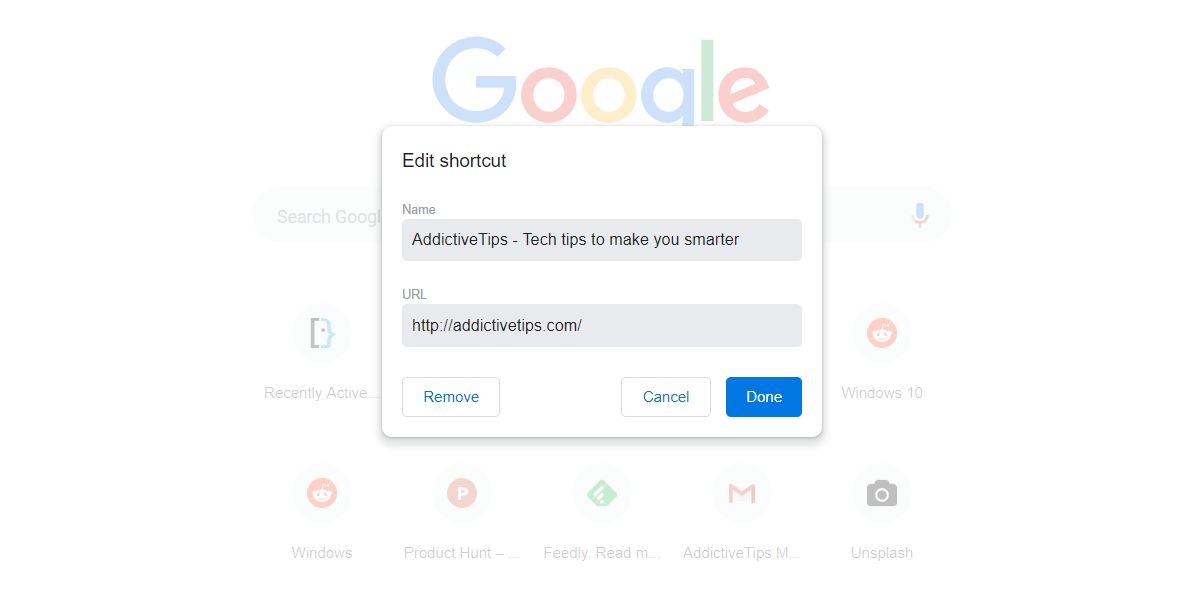
Uusi välilehti -sivun uusi ulkonäkö on paljonmitä Firefoxilla on ollut jonkin aikaa nyt. Firefoxilla on edelleen rikkaampi Uusi välilehti -sivu; siinä on kohokohdat, ts. verkkosivustot, joissa vierailet useimmin, ja Suosituimmat sivustot, joka on pohjimmiltaan pikavalinta.
Firefox antaa sinun muokata pikavalintaa niin, että josse on valinnut väärän verkkosivuston pikavalintaa varten, voit aina muokata sitä ja lisätä takaisin verkkosivustoja, joita todella tarvitset. Chromen pikavalinta päivitettiin käytön perusteella, joka teki siitä sekä hyviä että huonoja asioita, ja meidän on sanottava, että on vain parempi antaa käyttäjille valita mitä he haluavat.
Jos olet päivittänyt uuteen Chromen versioon,on hyvä katsoa ympärilleen ja tutkia kaikkia uusia ominaisuuksia. Voit nyt käyttää paikallista kuvaa uuden välilehden sivun taustana. On myös mahdollisuus käyttää Chromen taustoja. Chromen vanhemmissa versioissa taustan muuttamiseksi vaadittiin laajennus, ja se tarkoitti, että suorituskyky veti alas ja Chrome käytti enemmän muistia.
Chromen taustat antavat sinun hankkia uudentaustakuvaa tarvitsematta asettaa sitä itse. Jos haluat muuttaa taustaa, avaa uusi välilehti ja napsauta hammaspyörän kuvaketta oikeassa alakulmassa. Se antaa sinulle vaihtoehtoja käyttää joko paikallista kuvaa tai Chromen taustaa.

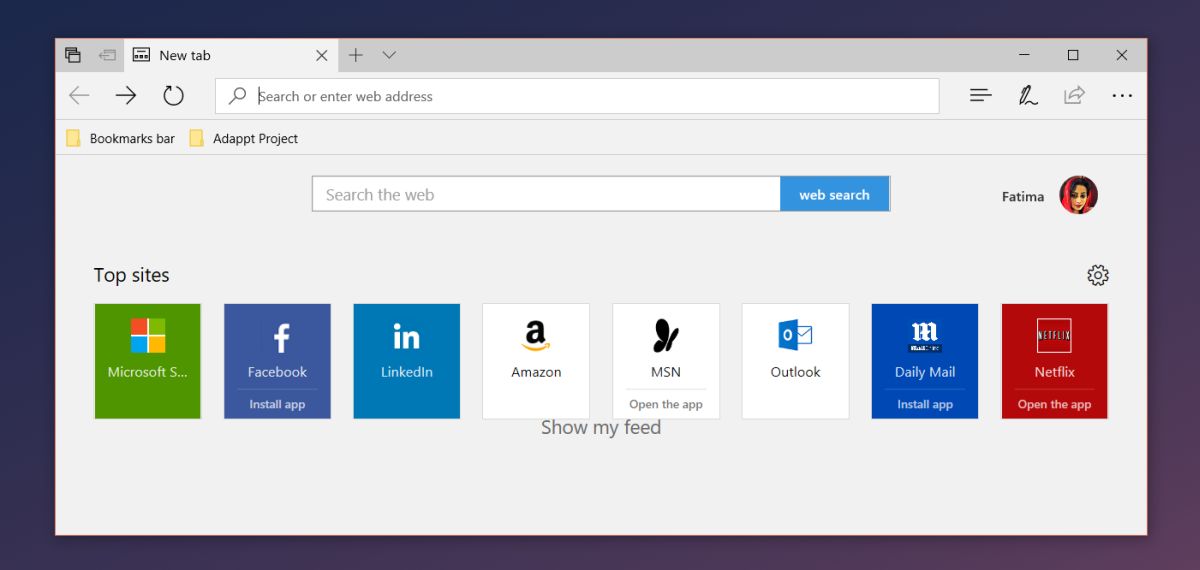





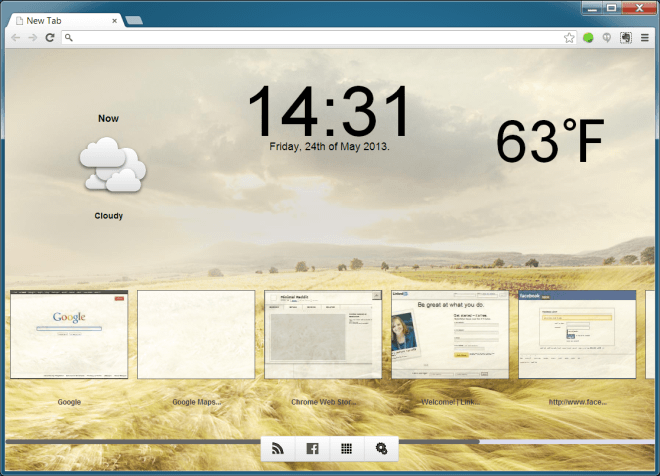





Kommentit